Элементы интерфейса

Рис. 1.3. Разделение группы палитр
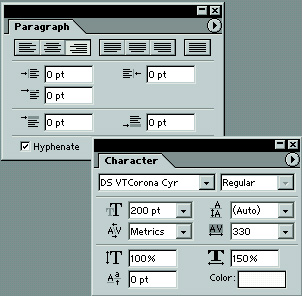
Рис. 1.3, а) Разделение группы палитр. Результат.
- Можно также сгруппировать палитры произвольным образом. Откройте палитру Swatches (Образцы), если она закрыта. Нажмите на ярлыке и перетащите его так, чтобы перемещаемая схема точно разместилась поверх палитры Character (Символ). При этом вокруг палитры Character возникнет рамка. Отпустите кнопку мыши. Палитры сгруппированы (рис. 1.4).
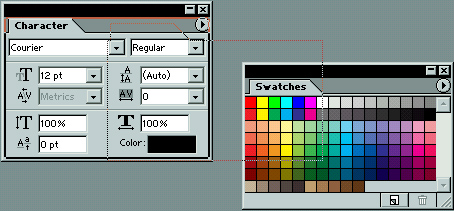
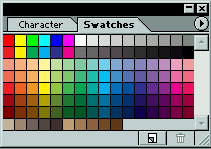
Рис. 1.4. Группировка палитр
- Испытайте другие элементы управления на примере палитры Swatches(Образцы): уменьшите ее кнопкой с чертой, откройте меню, измените размер, перетаскивая серый треугольник в нижнем правом углу. Закройте палитру двумя способами: щелчком на кнопке и командой меню Window.
Совет
Лучше открывать лишь самые необходимые палитры и размещать их по краям главного окна, иначе они будут закрывать редактируемое изображение. Сгруппируйте палитры так, чтобы не приходилось часто переключаться между ними.
